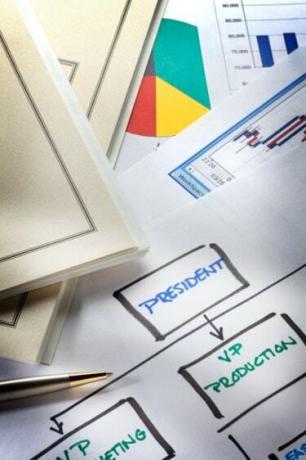
Użyj klawisza „Shift”, aby manipulować łącznikami programu Visio.
Łączniki Visio to linie łączące używane do wizualnego łączenia ze sobą dwóch lub więcej obiektów. Po dołączeniu lub „przyklejeniu” łącznika do obiektu pozostaje on połączony z tym obiektem bez względu na to, gdzie obiekt zostanie przesunięty na stronie. W miarę dodawania kolejnych obiektów do rysunku może się zdarzyć, że zechcesz manipulować złączami i dodać do rysunku zagięcia lub krzywe. Dodanie narożników do prostego łącznika pozwala na układanie obiektów w dowolny sposób bez obawy o nakładanie się łączników.
Prosty przykład
Krok 1
Otwórz Microsoft Visio i utwórz nowy diagram na podstawie szablonu „Podstawowy schemat blokowy”.
Wideo dnia
Krok 2
Przeciągnij kształt „Początek/Koniec” na stronę.
Krok 3
Przeciągnij kształt „Decyzja” na stronę.
Krok 4
Wybierz narzędzie Connector z paska menu i narysuj prostą linię między kształtem „Początek/Koniec” a kształtem „Decyzja”.
Krok 5
Kliknij „Narzędzie wskaźnika” na pasku narzędzi i podświetl narysowaną właśnie linię łącznika.
Krok 6
Przytrzymaj klawisz „Shift” i przeciągnij środkowy uchwyt linii łącznika w górę lub w dół. Spowoduje to dodanie do linii narożników pod kątem 90 stopni z uchwytami sterującymi, których można użyć do dalszej manipulacji linią.
Wskazówka
Aby dodać narożniki pod kątami mniejszymi niż 90 stopni, przytrzymaj klawisz "Control" podczas przesuwania punktu środkowego linii łącznika w górę lub w dół.
Aby przekonwertować złącze linii prostej na linię krzywą, kliknij złącze prawym przyciskiem myszy i wybierz „Łącznik zakrzywiony”.




